Gama denumită VBA Excel
Când lucrăm cu o cantitate mare de date pentru a evita referirea la o anumită celulă sau intervale de celule, de obicei creăm intervale denumite și ne permite să ne referim la intervalul de celule necesar prin intervalul numit. În VBA pentru a crea gama de nume avem funcția Adăugare nume.
Putem selecta o celulă sau o gamă de celule și îi putem da un nume. După denumirea celulelor, ne putem referi la acele celule introducând acele nume definite în loc de referințe obișnuite de rând sau coloană.
Cum se creează game numite?
Este o plimbare în parc să creezi intervale numite. Primul lucru pe care trebuie să-l facem este să identificăm celulele pe care dorim să le creăm gama de nume în excel.
De exemplu, uitați-vă la imaginea de mai jos.

Pentru a ajunge la profitul în celula B4, am aplicat formula B2 - B3.
Acesta este lucrul obișnuit pe care îl face toată lumea. Dar ce zici de crearea Numelor și aplicarea formulei de genul „Vânzări” - „Cost”.
Plasați un cursor pe celula B2> Accesați caseta Nume și apelați-l ca Vânzări.
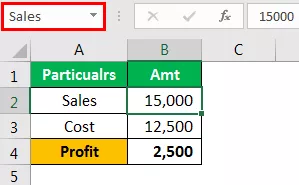
Plasați un cursor pe celula B3 și numiți-l Cost.

Acum, în coloana de profit, putem referi aceste nume în loc de referințe de celulă.

Acesta este lucrul de bază despre Named Ranges.
Cum se creează game numite folosind codul VBA?
Exemplul nr. 1
V-ați gândit vreodată să creați un interval numit folosind codul VBA?
Urmați pașii de mai jos pentru a crea un interval numit.
Pasul 1: definiți variabila ca „Interval”.
Cod:
Sub NamedRanges_Example () Dim Rng As Range End Sub

Pasul 2: Setați acum variabila „Rng” la anumite celule pe care doriți să le denumiți.
Cod:
Sub NamedRanges_Example () Dim Rng As Range Set Rng = Range ("A2: A7") End Sub

Pasul 3: Utilizarea obiectului „ThisWorkbook” accesează proprietatea Nume.

Avem atât de mulți parametri cu metoda Names.Add . Mai jos sunt explicațiile.
(Nume): Nume nu este nimic, dar care este numele pe care am dori să-l dăm intervalului pe care îl specificăm.
În timp ce denumiți celula, nu ar trebui să conțină caractere speciale, cu excepția simbolului de subliniere (_) și nu ar trebui să conțină și caractere spațiale. Nu ar trebui să înceapă cu valori numerice.
(Se referă la): Aceasta nu este altceva decât care este gama de celule la care ne referim.
Cred că acești doi parametri sunt suficient de buni pentru a începe procesul.
Pasul 4: În nume, argumentul introduce numele pe care doriți să îl dați. Am denumit „Numere de vânzare”.
Cod:
Sub NamedRanges_Example () Dim Rng As Range Set Rng = Range ("A2: A7") ThisWorkbook.Names.Add Name: = "SalesNumbers" End Sub

Pasul 5: În se referă la un argument, introduceți intervalul de celule pe care dorim să le creăm. În numele variabilei „Rng”, am atribuit deja intervalul de celule ca A2 la A7, deci furnizați argumentul ca „Rng”.
Cod:
Sub NamedRanges_Example () Dim Rng As Range Set Rng = Range ("A2: A7") ThisWorkbook.Names.Add Name: = "SalesNumbers", RefersTo: = Rng End Sub

Bine, acest cod va crea un interval denumit pentru celulele de la A2 la A7.
Acum, în foaia de lucru, am creat câteva numere de la A2 la A7.

In the A8 cell, I want to have the total of the above cell numbers. Using the named range, we will create a SUM of these numbers.
Code:
Sub NamedRanges_Example() Dim Rng As Range Set Rng = Range("A2:A7") ThisWorkbook.Names.Add Name:="SalesNumbers", RefersTo:=Rng Range("A8").Value = WorksheetFunction.Sum(Range("SalesNumbers")) End Sub

If you run this code manually or by pressing the f5 key then, we will get the total of a named range in cell A8.

This is the basic must-know facts about “Named Ranges.”
Example #2
In VBA using RANGE object, we can refer to the cells. Similarly, we can also refer to those cells by using named ranges as well.
For example, in the above example, we have named the cell B2 as “Sales” and B3 as “Cost.”
By using actual cell reference, we refer to those cells like this.
Code:
Sub NamedRanges() Range("B2").Select 'This will select the B2 cell Range("B3").Select 'This will select the B3 cell End Sub

Since we already created these cells, we can refer to using those names like below.
Code:
Sub NamedRanges() Range("Sales").Select 'This will select cell named as "Sales" i.e. B2 cell Range("Cost").Select 'This will select cell named as "Cost" i.e. B3 cell End Sub

Like this, using Named Ranges, we can make use of those cells. Using these names, we can calculate the profit amount in cell B4. For this first name, the cell B4 as Profit.

Now in the VBA editor, apply this code.
Code:
Sub NamedRanges_Example1() Range("Profit").Value = Range("Sales") - Range("Cost") End Sub

Aceasta va calcula valoarea profitului în celula numită „Profit”.










